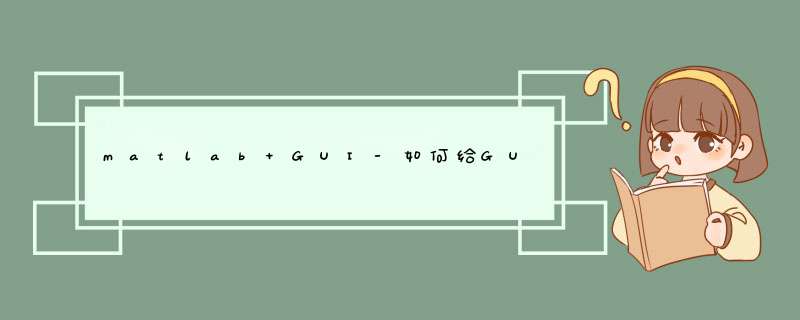
首先进入到程序中,在OpeningFcn函数这块,加上如下的程序。在这里要设置为背景的照片是BJ.jpg,放在'D:\学习\MATLAB GUI\图片'的路径下,大家根据自己的实际情况更换图片路径与图片名即可。
运行程序,会出现如下图所示的结果。
此时会发现加号和等号这两个静态文本框的背景色和背景图片不符。进入fig图形界面,双击进入这两个静态文本框的属性编辑器中,修改其背景色为白色即可。
再次运行程序,就会出现理想的结果啦。
代码如下:
import java.awt.*import java.awt.event.*
import javax.swing.*
public class GraExp extends JFrame
{
CInstead c1=new CInstead()
Container c
JLabel lbl1=new JLabel("姓名:" )
JLabel lbl2=new JLabel("密码:" )
JTextField tf1=new JTextField(10),
tf2=new JTextField(10)
public GraExp()
{
setContentPane(c1)
c=getContentPane()
c.setLayout(new FlowLayout(FlowLayout.LEFT))
c.add(lbl1)
c.add(tf1)
c.add(lbl2)
c.add(tf2)
setDefaultCloseOperation(WindowConstants.DISPOSE_ON_CLOSE)
setSize(new Dimension(400,300))
show()
}
public static void main(String[] args)
{
GraExp ge=new GraExp()
}
class CInstead extends JPanel
{
ImageIcon icon
Image img
public CInstead()
{
icon=new ImageIcon(GraExp.class.getResource("333.png" ))
img=icon.getImage()
}
public void paintComponent(Graphics g)
{
super.paintComponent(g)
g.drawImage(img,0,0,null )
}
}
}
程序分析:
JComponent.paint先绘制组件,然后绘制组件的边框,再绘制组件的子组件。调用的顺序确保组件、边框和子组件都是可视的。如果组件有一个 UI代表,则JComponent.paintComponent调用该代表的Update方法,该方法为不透明组件擦除背景,然后绘制组件。
CInstead是一个不透明的组件,如果重载paint方法,其背景图是无法被擦除的,因此,即使更新了组件的所有包含组件,在界面上是看不到的。所以必须重载paintComponent方法,在绘制子组件前先擦除背景。
对双缓存组件,paint方法负责把组件绘制到屏外缓存中,然后把屏外缓存拷贝到组件的屏上代表中,正因为如此,不建议为Swing组件重载paint,如果需要重新定义如何绘制组件,那么就重载paintComponent()。
欢迎分享,转载请注明来源:内存溢出

 微信扫一扫
微信扫一扫
 支付宝扫一扫
支付宝扫一扫
评论列表(0条)